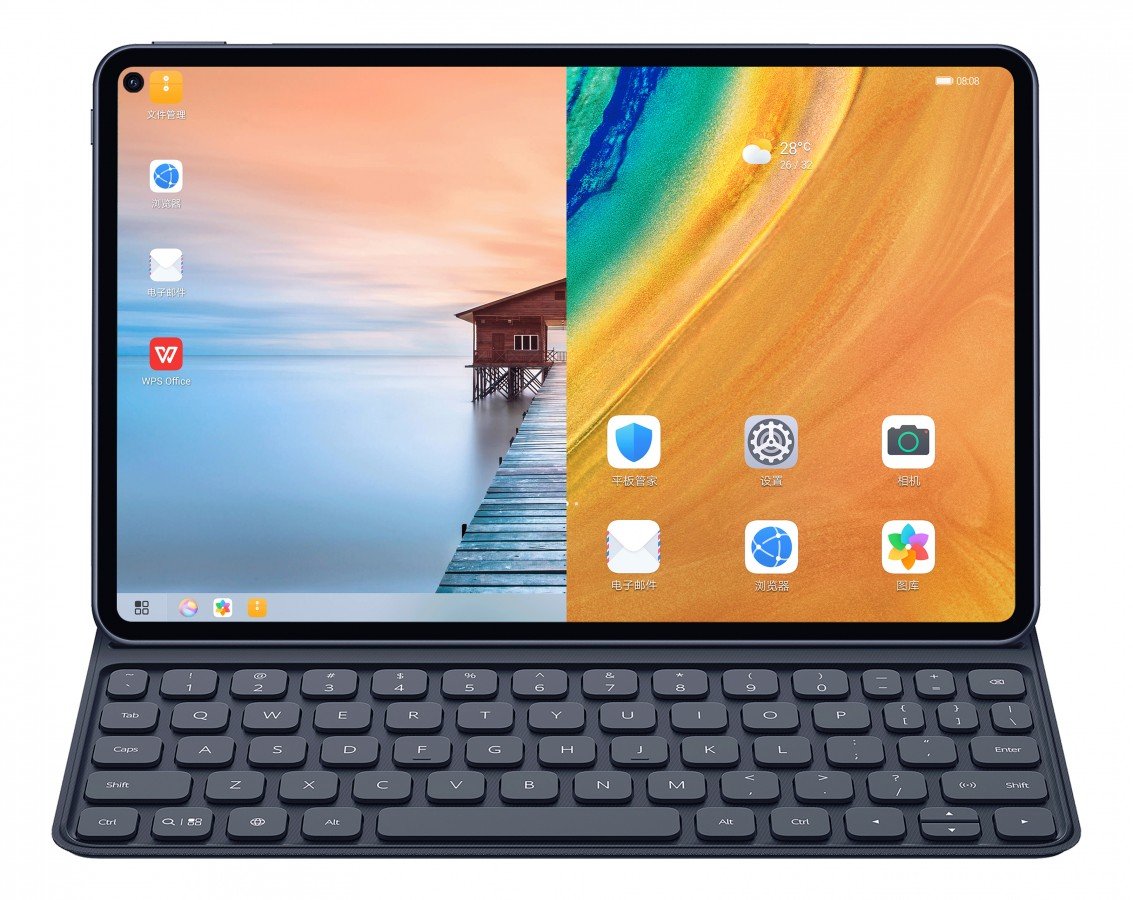
Dit is de gemakkelijkste en eenvoudigste manier die u kunt gebruiken om Google Play Store te installeren en Google Play-services op uw te downloaden Huawei MatePad en Huawei MatePad Pro. Hieronder bekijken we de stappen om Google Apps op uw MatePad te krijgen, laten we hieronder enkele van de Pad-specificaties bekijken.
Huawei matepad
De Huawei matepad is een premium Pad van Huawei die Stylus-ondersteuning heeft en ook een groot schermformaat biedt van 10.4 inch met een resolutie van 1200 x 2000 pixels. Het heeft een Kirin 810-chipset met maximaal 6 GB RAM en een ingebouwd geheugen van 128 GB. De Huawei MatePad heeft ook ondersteuning voor de micro SD-kaart.
Het wordt geleverd met een enorme 7250 mAh-batterij aan de binnenkant en ondersteunt ook het 4G LTE-netwerk. De Huawei MatePad wordt aangedreven door het Android 10 besturingssysteem. Dit betekent dat er geen Google Play Store op de Pad is, vandaar de reden voor dit artikel.
Huawei Matepad 10.4 (2022)
De Huawei Matepad 10.4 is de nieuwste Tablet van het Chinese bedrijf. De Tab wordt geleverd met een schermgrootte van 10.4 inch met een resolutie van 1200 x 2000 pixels, een verhouding van 5:3 (~224 ppi dichtheid). Het wordt aangedreven door Android 10, EMUI 10.1, geen Google Play-services en heeft Kirin 820 5G (7nm) met een ingebouwd geheugen van 64GB 4GB RAM en 128GB 4GB RAM.
De MatePad 10.4 wordt aangedreven door een enorme batterij van 7250 mAh met snel opladen 22.5 W en wordt momenteel verkocht voor een prijs van 350 EUR.
U kunt de video hier bekijken of doorgaan met de stappen.

Hoe Google Play Store op Huawei MatePad te installeren
Om Google Play Store op uw Huawei MatePad te installeren, volgt u de onderstaande stappen en laat u ons via het opmerkingengedeelte weten welke voor u werkt.
Methode 1: Installeer Google Play Store op Huawei MatePad & Pro via APK-bestand
Stap 1: Ga naar de Huawei MatePad app-lade.
Stap 2: Open de App instellen.
Stap 3: Selecteer nu Geavanceerde instellingen.
Stap 4: Tik op de "Security"En tik vervolgens op"Installatie van onbekende bronnen inschakelen'.
Stap 5: U ziet een melding "dit type bestand kan uw apparaat beschadigen”. Tik gewoon op OK om te bevestigen.
Stap 6: Download Google Play Store van HIER.
Stap 7: Download Google Play-services van HIER.
Stap 8: Download Google Services Framework van HIER
Stap 9: Ga na het installeren van alle drie de bestanden naar de app-lade en start Google Play Store.
Stap 10: Hier moet u inloggen met uw Google-account of uw taxi maken als u er geen heeft.
Daarna kunt u nu de Google Play Store op uw Huawei MatePad openen en alle gewenste apps downloaden.
Methode 2: Installeer Google Play Store op Huawei MatePad via GSM Installer
Stap 1: Ga naar de Huawei MatePad app-lade.
Stap 2: Open de App instellen.
Stap 3: Selecteer "Geavanceerde instellingen'.
Stap 4: Tik op Beveiliging en tik vervolgens op "Installatie van onbekende bronnen inschakelen'.
Stap 5: Hier moet u het GSM-installatieprogramma downloaden en installeren HIER.
Stap 6: Download daarna het Google Play Store APK-bestand van HIER.
Stap 7: Installeer de Google Play Store APK op uw Huawei Y7p-telefoon en log vervolgens in en geniet van het downloaden van apps van Google Playstore.
Methode 3: Installeer Google Play Store op Huawei MatePad via Google Installer
Stap 1: Google Installer-APK downloaden HIER en Google Play Store APK HIER.
Stap 2: Schakel onbekende bronnen in via Huawei-instellingen.
Stap 3: Zoek nu de APK-bestanden die u zojuist hebt gedownload en installeer ze door de instructies op het scherm te volgen.
Stap 4: Daarna moet u het Google Services Framework-apparaat installeren.
Stap 5: Tik gewoon op de rode knop en accepteer de voorwaarden en geef alle machtigingen.
Stap 6: Je kunt nu Google Playstore vinden en installeren.
Stap 7: Installeer bij voorkeur de Google Play-services voordat u de Google Playstore installeert.
Methode 4: Installeer Google Play Store op Huawei MatePad Via Chat Partner-app
Stap 1: Download en installeer de app HIER.
Stap 2: Tik na het uitvoeren van de app op Detecteer apparaat harte Nu repareren, en tot slot Activeren.
Methode 5: Installeer Google Play Store of GMS op Huawei Matepad Pro Via het Google-servicesframework
Stap 1: Downloaden Huawei HiSuite op uw pc.
Stap 2: Download de Lazy App en Google Apps van hier.
Stap 3: Zoals je kunt zien, heb je een pc nodig om het proces te doorlopen.
Stap 4: Nadat u die apps in stap 1 en 2 hebt geïnstalleerd, verbindt u uw Huawei-telefoon via een USB-kabel met uw pc en stelt u deze in op de modus Bestandsoverdracht.
Stap 5: Ga daarna naar Instellingen en zoek naar HDB.
Stap 6: Selecteer nu HiSuite toestaan om de HDB-optie te gebruiken.
Stap 7: Wacht enige tijd terwijl uw apparaat via de HiSuite verbinding maakt met de pc.
Stap 8: Zodra het is aangesloten, zou u het HiSuite-scherm op uw pc moeten zien verschijnen.
Stap 9: Download en pak nu de LZPlay app op uw pc. Er verschijnt een wachtwoordprompt, voer gewoon in a12345678 als het wachtwoord. Goed, de LZPLAY-installatie is voltooid.
Stap 10: U kunt nu naar uw Huawei-apparaat gaan en de app voor bestandsbeheer gebruiken om de zes apps te installeren die u vanaf stap 2 hebt gedownload.
Stap 11: Zorg ervoor dat u alle apps één voor één installeert en toestaat.
Stap 12: Zodra u klaar bent met de installatie, start u de LZPlay app op uw apparaat. Druk op Activeren en negeer alles wat u op het menuscherm ziet.
Stap 13: Dat is alles. Registreer uw apparaat gewoon met uw Google ID.
Dat is alles jongens. We hopen dat u dit artikel nuttig vindt. Als u echter problemen ondervindt bij het inloggen op uw Google-account, verwijdert u de Google Play Store en installeert u deze opnieuw.






Reacties (9)